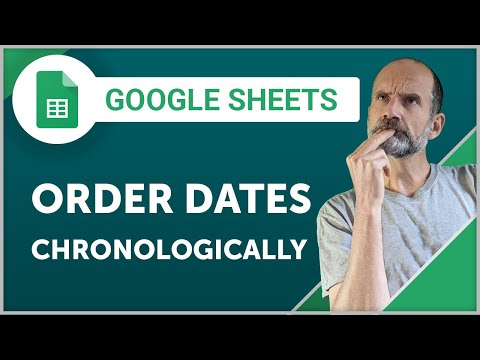यह विकिहाउ गाइड आपको स्नैपचैट ऐप में लक्षित विज्ञापनों को प्रदर्शित होने से रोकना सिखाएगी। जब आप इस सुविधा को बंद कर देते हैं, तब भी आपको विज्ञापन मिलेंगे - वे स्नैपचैट के बाहर आपकी गतिविधि पर आधारित नहीं होंगे।
कदम

चरण 1. स्नैपचैट खोलें।

चरण 2. नीचे स्वाइप करें।
यह प्रोफाइल स्क्रीन को खोलता है।

चरण 3. "सेटिंग" आइकन टैप करें।
यह प्रोफाइल स्क्रीन के ऊपर दाईं ओर छोटा गियर आइकन है।

चरण 4. वरीयताएँ प्रबंधित करें पर टैप करें।
यह "अतिरिक्त सेवाएं" अनुभाग में है।

चरण 5. विज्ञापन वरीयताएँ टैप करें।

चरण 6. "स्नैप ऑडियंस मैच" के बगल में स्थित स्लाइडर को टैप करें।

चरण 7. अक्षम करें चुनें।
बटन के दाईं ओर का स्थान सफेद होना चाहिए। स्नैपचैट अब विशिष्ट विज्ञापनों को लक्षित करने के लिए अपने विज्ञापन भागीदारों की जानकारी का उपयोग नहीं करेगा, हालांकि यह अभी भी आपकी स्नैपचैट गतिविधि के आधार पर विज्ञापनों को लक्षित करेगा। ये विज्ञापन स्नैपचैट के स्टोरीज सेक्शन में दिखाई देंगे।